“Existe uma solução fácil para me ajudar? Migrei para um novo celular Android e preciso transferir todas as fotos do meu celular antigo para o novo.”
Hoje em dia, as pessoas adoram tirar fotos com seus smartphones Android em vez de carregar câmeras digitais por aí. Um dos principais motivos para isso é que smartphones possuem câmeras de ótima qualidade e, também, para evitar este peso extra. Resumindo, se você deseja transferir suas fotos de Android para Android, mas não sabe muito sobre este tipo de transferência, este é o artigo certo para você! Continue lendo para saber tudo sobre a transferência de fotos entre Androids.
Parte 1: Como Transferir Fotos de Android para Android usando o MobileTrans e o Dr.fone?
O MobileTrans é um software para a transferência de dados muito útil e que pode atender a maioria de suas necessidades. Com o MobileTrans, você poderá transferir fotos de Android para Android com facilidade e eficiência. Este é um software muito seguro. Na verdade, existem dois recursos da Wondershare que podem realizar esta tarefa: o MobileTrans - Transferência de celular e o Dr.fone - Transferir Celular (Android). Com o MobileTrans - Transferência de celular, você pode facilmente transferir dados entre dispositivos Android e iOS em um clique sempre que precisar migrar para um novo dispositivo, enquanto que com o Dr.fone - Transferir Celular (Android), você pode facilmente transferir, exportar e gerenciar fotos, músicas, vídeos, contatos, SMS, entre outros, em dispositivos Android.
Vejamos como transferir fotos de Android para Android com o MobileTrans - Transferência de celular:
MobileTrans - Transferência de Celular
Transfira todos os dados de um Android para outro em apenas 1 clique!
- • Transfira facilmente todos os arquivos do seu dispositivo Android, incluindo mensagens, músicas, vídeos, fotos, contatos, registros de chamadas, etc.
- • Permite a transferência em tempo real de dados entre dois dispositivos independente do sistema operacional.
- • Compatível com Apple, Samsung, HTC, LG, Sony, Google, HUAWEI, Motorola, ZTE, Nokia, entre outros smartphones e tablets.
- • Totalmente compatível com a última versão do iOS 17
 e com o Android 13.0
e com o Android 13.0 - • Totalmente compatível com Windows 10 e Mac 10.15.

 4.5/5 Excelente
4.5/5 Excelente- Baixe e instale o MobileTrans em seu computador. Selecione o módulo Transferência entre Celulares;

- Conecte ambos os celulares Android ao computador. Selecione "Fotos" na lista de tipos de arquivos suportados e clique em "Iniciar";

- Prontinho! Você transferiu suas fotos de um dispositivo Android para outro com sucesso!

Aqui está o tutorial em vídeo para você:
Vejamos agora como transferir fotos de Android para Android usando o Dr.fone - Transferir Celular (Android):
Dr.fone - Transferir Celular (Android)
Transfira Fotos de Android para Android de maneira fácil e flexível
- • Transfira arquivos entre seu Android e o computador, incluindo contatos, fotos, músicas, SMS e muito mais;
- • Gerencie, exporte/importe suas músicas, fotos, vídeos, contatos, SMS, aplicativos, entre outros;
- • Transfira de seu iTunes para um Android (e vice-versa); • Gerencie seu dispositivo iOS/Android no computador;
- • Totalmente compatível com Android 9.0.
- Baixe e instale o Dr.fone em seu computador. Selecione Transferir de todos os modelos;

- Conecte ambos os dispositivos Android ao computador. o Dr.fone irá reconhecê-los e exibi-los, como mostrado abaixo. Selecione o celular Android para onde você quer transferir as fotos;
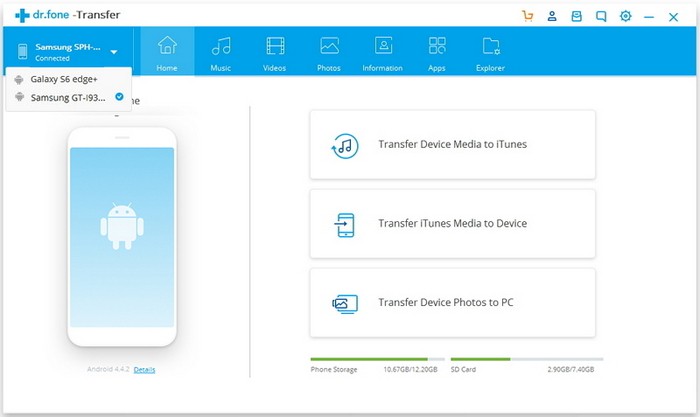
- Vá até a guia Fotos na parte superior. Ela exibirá todas as fotos do celular Android de origem. Selecione as fotos que você gostaria de transferir e clique em Exportar > Exportar para dispositivo para transferir as fotos selecionadas para o celular Android de destino.
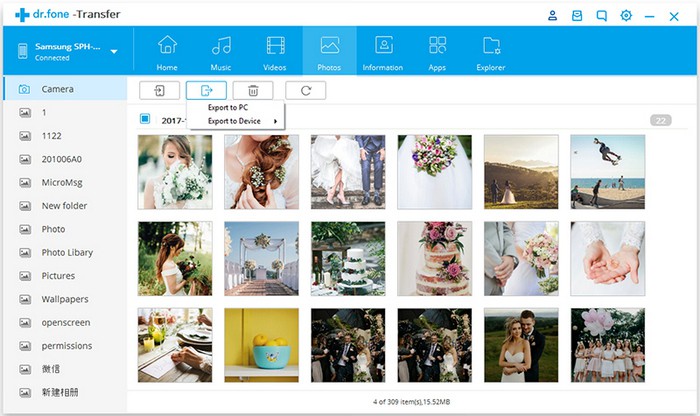
Parte 2: Como migrar os fotos de Android para Android usando Bluetooth?
Outra forma simples de transferir fotos entre Androids é via Bluetooth, e esta provavelmente é a única técnica que funciona em quase todos os dispositivos existentes atualmente neste mundo. Você só precisa seguir os dois simples passos a seguir para transferir fotos de Android para Android:
- Ative o Bluetooth em ambos os dispositivos Android e emparelhe-os. Selecione a opção Bluetooth (disponível nas configurações) e ative o compartilhamento de arquivos nos dois dispositivos. Depois disso, estabeleça uma conexão entre os dois celulares para emparelhá-los e trocar arquivos entre eles;
- Agora, compartilhe arquivos de música entre estes dois dispositivos Android;
- Uma vez que ambos os smartphones tiverem sido emparelhados e conectados com sucesso, abra a opção “Gerenciador de Arquivos” na área de trabalho do celular, selecione a música que deseja transferir e pressione-a por 2 segundos para poder compartilhá-la com o celular de destino via Bluetooth;

- Parabéns! Você realizou uma transferência de fotos bem-sucedida entre Androids via Bluetooth.
Parte 3: Como transferir os fotos de Android para Android usando o Android Beam?
Muitos dos dispositivos Android mais recentes - e até mesmo tablets Nexus 7 e Nexus 10 - possuem o hardware NFC e suportam o Android Beam. O Android Beam é um software que permite o envio de conteúdo entre dispositivos apenas aproximando um ao outro. O Android Beam é ideal para o compartilhamento de conteúdo - páginas da web, mapas, vídeos, fotos e muito mais - entre celulares e tablets Android de outras pessoas.
Aqui estão algumas dicas sobre como transferir fotos de Android para Android usando o Android Beam:
Verifique se possui suporte ao NFC:
- Antes de tentar transferir fotos entre dois dispositivos Android usando o Android Beam, você precisará se certificar de que ambos os dispositivos Android são compatíveis com NFC. Alguns smartphones Android suportam NFC, no entanto, alguns não possuem este mesmo suporte, fazendo-se necessária esta verificação antes de iniciar o processo;
- Para verificar se seu dispositivo possui suporte ao NFC, abra a tela Configurações em seu dispositivo e clique em "Mais...", localizado em Redes sem fio;
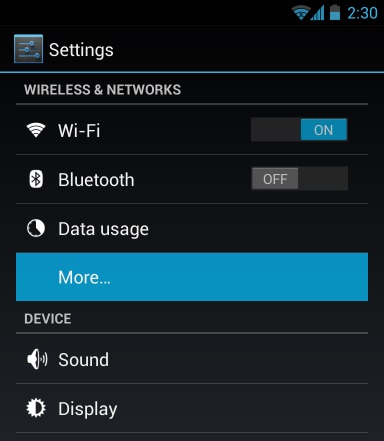
- Certifique-se de que o NFC e o Android Beam estão ativados em ambos os dispositivos. Se algum dos recursos estiver desativado, ative-o;
- Caso não veja a opção NFC, isso significa que seu dispositivo provavelmente não possui o hardware NFC. Também é possível que seu dispositivo esteja utilizando uma versão antiga do Android. O Android Beam foi introduzido apenas em dispositivos Android 4.0 e posteriores.
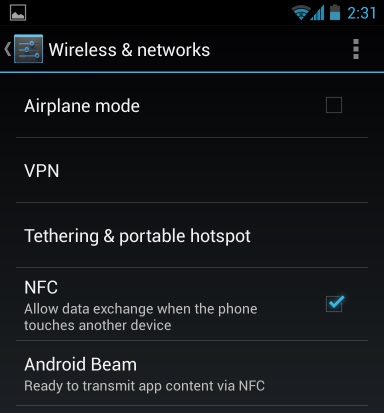
Abra o conteúdo que deseja compartilhar
Uma vez que confirmar o suporte ao NFC de seu dispositivo, você precisará navegar até o conteúdo que deseja compartilhar. Por exemplo, veja aqui como você compartilharia diversos tipos de conteúdo usando estas ferramentas:
- Página da Web: Abra-a no Chrome (é sempre recomendável usar o Chrome para este fim);
- Vídeo do YouTube: Abra-o no aplicativo padrão do YouTube (baixe o aplicativo em ambos os dispositivos anteriormente);
- Rotas ou Localizações: Abra o Google Maps e selecione as rotas ou a localização que deseja compartilhar;
- Contatos: Abra o contato no aplicativo Contatos do dispositivo de origem;
- Aplicativos: Abra sua página de download na Google Play Store;
- Fotos: Abra uma foto na galeria. Você também pode enviar múltiplas fotos usando o aplicativo de galeria padrão do dispositivo. Pressione a miniatura de uma foto e então clique em todas as outras fotos que deseja enviar para selecioná-las de uma só vez. Com as fotos selecionadas, você poderá finalmente iniciar o processo de transferência.
Transferindo o conteúdo
- Agora, antes de poder transmitir seu conteúdo entre dois dispositivos com o Android Beam, estes devem estar ligados e totalmente desbloqueados. Caso a tela de um dos dispositivo esteja desativada ou na tela de bloqueio (ou bloqueada por senha), o Android Beam não funcionará e você não será capaz de transferir suas fotos;
- Com ambos os dispositivos ativados e desbloqueados, pressione-os um em cima do outro para transferir suas músicas entre eles.
Neste artigo, discutimos como transferir fotos de Android para Android. Eu recomendo o uso das ferramentas da Wondershare para este processo, por serem as mais seguras e fáceis de usar. A Wondershare é a melhor fabricante de ferramentas de transferência de dados em todo o mundo. Finalmente, espero que você tenha gostado de ler este artigo sobre a transferência de fotos entre dispositivos Android.
Você vai gostar:
Artigos Mais Lidos
Todas as Categorias





Rafael Kaminski
staff Editor